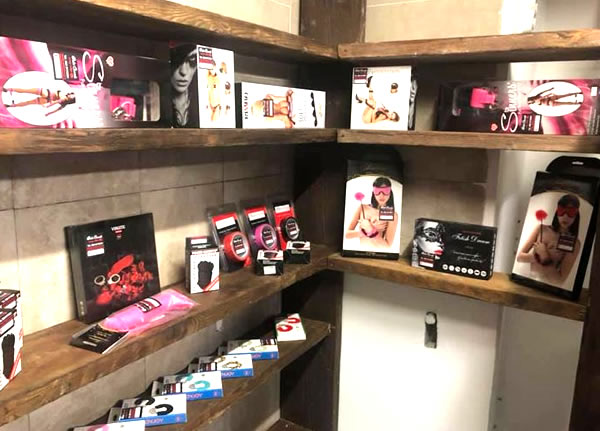Privacy
SPEDIZIONE
La spedizione degli articoli verrà fatta in incognito, con pacco anonimo senza loghi o riferimenti, teniamo alla privacy dei nostri clienti.
IL SITO
Questo sito è composto da due sezioni. La prima sezione (lato vetrina) non raccoglie nessun tipo di dato personale, non prevede iscrizioni o tracciamenti diretti da noi. La seconda sezione è stata creata con plug in di Wordpress (Woocommerce). I dati non verranno raccolti per fini di marketing o statistici, ma verranno utilizzati solo al fine di completare il pagamento. Presenta link a interazioni social Facebook, Instagram e Google maps, che potrebbero tracciare o avvalersi di cookies di terze parti. (consultare privacy facebook, privacy instagram, privacy google maps)
Informativa sui cookie secondo la normativa europea
Il sito web che state navigando è conforme alla normativa europea sull'uso dei cookie.
Per far funzionare bene questo sito, a volte installiamo sul tuo dispositivo dei piccoli file di dati che si chiamano "cookies".Questo sito non fa uso di cookie di profilazione né propri né di terze parti, ovvero di cookie introdotti da servizi di terzi parti di cui il sito stesso fa uso.
Che cosa sono i cookie?
I cookie sono frammenti di informazione di piccole dimensioni che vengono memorizzati all’interno del proprio computer quando visiti un sito web.
Vengono utilizzati per personalizzare l’esplorazione degli utenti e raccogliere informazioni automatiche di accesso e di utilizzo del sito.
Importante: alcune pagine potrebbero funzionare solo se si accettano i cookie.
Quando il sito web è attendibile, come nel caso di questo sito, i cookie contribuiscono a migliorare e velocizzare la sua navigazione, così come facilitano la tua prossima visita rendendo il sito più utile per le tue esigenze.
Questa è la sequenza di impostazione (o creazione) di un cookie:
- Quando si visita un sito Web per la prima volta, questo chiede di accettare un cookie per un dominio specifico. Se si accetta, il cookie viene salvato sul computer.
- Ogni volta che si visualizza una risorsa di quel dominio, il browser invia il cookie.
È possibile bloccare i cookie?
Sì, è possibile bloccare o consentire i cookie in tutti i siti Web oppure scegliere i siti per i quali sono consentiti.
È opportuno bloccare tutti i cookie?
Non necessariamente. Il blocco di tutti i cookie può effettivamente contribuire a proteggere la privacy, ma limitare le funzionalità disponibili in alcuni siti Web.
È pertanto consigliabile scegliere i siti Web per i quali consentire i cookie. È quindi possibile bloccare inizialmente tutti i cookie e quindi consentire quelli necessari per i siti considerati attendibili.
Che cosa sono i cookie temporanei?
I cookie temporanei (o cookie della sessione) vengono rimossi dal computer alla chiusura del browser.
Vengono utilizzati per archiviare informazioni temporanee, ad esempio gli articoli presenti nel carrello.
Che cosa sono i cookie permanenti?
I cookie permanenti (o cookie salvati) rimangono memorizzati nel computer anche dopo aver chiuso il Browser di navigazione.
Vengono utilizzati per archiviare informazioni, ad esempio il nome e la password di accesso, in modo da evitare che l’utente debba ridigitarli ogni volta che visita un sito specifico. I cookie permanenti possono rimanere nel computer per giorni, mesi o persino anni.
Che cosa sono i cookie dei siti web visualizzati?
I cookie dei siti Web visualizzati derivano dal sito Web visualizzato e possono essere permanenti o temporanei.
Possono essere utilizzati per archiviare informazioni che verranno riutilizzate alla successiva visita del sito.
Che cosa sono i cookie di terze parti?
I cookie di terze parti derivano da annunci di altri siti, ad esempio popup o striscioni pubblicitari, presenti nel sito Web visualizzato.
Possono essere utilizzati per registrare l’utilizzo del sito Web o anche a scopo di marketing.
Ad esempio un sito potrebbe contenere al suo interno un pulsante “Mi piace” di Facebook. Quel pulsante imposterà un cookie che può essere letto da Facebook. Questo di fatto è un cookie di terze parti.
Una spiegazione pratica, in aggiunta a quanto formalmente previsto dalla legge europea
In pratica quasi tutti i siti esistenti, e pressocché tutti i siti non aziendali, usano Google Analytics per monitorare il proprio traffico, e quindi utilizzano cookie di terze parti.
Anche per le interazioni social (Facebook, Twitter, Flickr) sono utilizzati cookie di terze parti.
Oltre ai cookie di terze parti ci sono cookie temporanei (per autenticarsi, ad esempio) o permanenti, come quello che ci permette di non mostrare ogni volta il fastidioso annuncio sui cookies, obbligatorio a norma di legge.
Certo, c'è chi ne fa un uso massiccio e mirato per profilare gli utenti (come Facebook e altri giganti del web, è in questo modo che la pubblicità proposta riguarda sempre gli articoli che avete visto su eBay o su Amazon), e poi ci sono tutti i siti che non considerano i visitatori come “merce” (in pratica tutti i blog, o i siti che si occupano di altro) che li usano per misurare le attività sul sito (tracker di google), capire cosa interessa di più (analytics di google) e magari tramite gli annunci pubblicitari (sempre di google) per alzare qualche liretta destinata a pagare parte delle spese di hosting.
Insomma se decidete di non visitare siti che utilizzano cookies (anche di terze parti) in pratica decidete di non visitare più alcun sito.
Ora torniamo ad ottemperare a quelle utilissime istruzioni che vanno esposte per legge.
Mi raccomando, ricordatevi di stamparle in formato A3 e di appenderle sul muro di fronte al vostro computer, e di ripetere questa operazione per ogni sito che visiterete: farete contento qualche burocrate, e noi non vogliamo certo che si dispiacciano!
Di seguito le procedure per attivare o disattivare, eliminare o bloccare i cookie sui principali browser
Google Chrome
Attivazione o disattivazione dei cookie
- Fai clic sull’icona del menu Chrome.
- Seleziona “Impostazioni ”
- Nella parte inferiore della pagina, fai clic su “Mostra impostazioni avanzate”
- Nella sezione «Privacy», fai clic su “Impostazioni contenuti”
- Attiva o disattiva i cookie:
- Per attivare i cookie, seleziona “Consenti il salvataggio dei dati in locale (consigliata)”
- Per disattivare i cookie, seleziona “Impedisci ai siti di impostare dati”
- Fai clic su “Fine” per salvare.
Se preferisci che in Google Chrome non venga memorizzato un record delle tue visite e dei tuoi download, puoi navigare sul Web in modalità di navigazione in incognito.
Finestra di navigazione in incognito
Una finestra di navigazione in incognito ha un aspetto diverso da una finestra normale.
La parte superiore di una finestra di navigazione in incognito è grigia o blu, a seconda del computer o del dispositivo.
- La cronologia di navigazione non viene registrata.
Le pagine web visualizzate e i file scaricati in modalità di navigazione in incognito non vengono registrati nelle cronologie di navigazione e dei download.- I cookie vengono eliminati.
Tutti i nuovi cookie vengono eliminati dopo avere chiuso tutte le finestre di navigazione in incognito.- Puoi passare facilmente dalla modalità di navigazione in incognito a quella normale e viceversa.
Puoi aprire contemporaneamente finestre di navigazione in incognito e finestre normali e passare da una modalità all’altra.- Le estensioni vengono disattivate.
Nelle finestre di navigazione in incognito le estensioni vengono disattivate automaticamente. Questo perché Google Chrome non controlla la modalità di gestione dei tuoi dati personali da parte delle estensioni. Se desideri che un’estensione venga visualizzata nelle finestre di navigazione in incognito, seleziona la casella di controllo «Consenti modalità in incognito» relativa all’estensione.Dati che vengono memorizzati
Chrome memorizza gli aggiornamenti dei Preferiti e delle impostazioni generali.
Chrome memorizza le eventuali modifiche apportate ai Preferiti o alle impostazioni generali in modalità di navigazione in incognito.I siti web potrebbero conservare un record della tua visita.
La navigazione in incognito ha il solo scopo di impedire a Google Chrome di memorizzare le informazioni sui siti web che hai visitato. Sui siti web visitati potrebbero rimanere memorizzati record della tua visita. Inoltre, tutti i file salvati sul tuo computer o sui tuoi dispositivi mobili vengono conservati.
Internet Explorer
Per eliminare i cookie, eseguire la procedura seguente:
- Per aprire Internet Explorer, fare clic sul pulsante Start. Nella casella di ricerca digitare Internet Explorer e quindi nell’elenco dei risultati fare clic su Internet Explorer.
- Fare clic sul pulsante Strumenti e quindi scegliere Opzioni Internet.
- Fare clic sulla scheda Generale e quindi in Cronologia esplorazioni fare clic su Elimina.
- Selezionare la casella di controllo Cookie e quindi fare clic su Elimina se non è già selezionata. Selezionare o deselezionare le caselle di controllo relative alle eventuali altre opzioni che si desidera eliminare. Per mantenere i cookie per i preferiti salvati, selezionare la casella di controllo Mantieni dati sui siti Web preferiti.
Opera
Preferenze per i cookie:
Preferenze > Avanzate > Cookie.
Queste impostazioni permettono di configurare la gestione dei cookie in Opera. L’impostazione predefinita prevede di accettare tutti i cookie.
- “Accetta i cookie” - Tutti i cookie vengono accettati
- “Accetta i cookie solo dal sito che si visita” - I cookie di terze parti, inviati da un dominio diverso da quello che si sta visitando, vengono rifiutati.
- “Non accettare mai i cookie” - Tutti i cookie vengono rifiutati
- “Elimina i nuovi cookie all’uscita da Opera” - Alcuni siti Web hanno bisogno dei cookie per funzionare correttamente. In questo caso, se si desidera evitare che i cookie inviati siano conservati fra una sessione e l’altra di navigazione, attivare l’opzione «Elimina i nuovi cookie all’uscita da Opera».
- “Chiedi prima di accettare un cookie” - Per decidere di volta in volta cosa fare dei cookie ricevuti, selezionare «Chiedi prima di accettare un cookie». Così facendo, ad ogni nuovo cookie, verrà visualizzata la finestra di dialogo cookie contenente informazioni sull’origine del cookie e i suoi attributi.
- “Gestione dei cookie” - Il gestore dei cookie permette di esaminare e modificare i cookie salvati in Opera. Il tasto «Gestione dei cookie», apre una finestra contenente un elenco di cartelle, ognuna identificata da un dominio. Dopo aver utilizzato il campo di ricerca veloce per localizzare un dominio, aprire la relativa cartella per visualizzare tutti i cookie a esso connessi.
- “La finestra di dialogo dei cookie” - La finestra di dialogo dei cookie viene visualizzata ogni volta che un sito Web offre un cookie, ma solo se si è attivata l’opzione «Chiedi prima di accettare un cookie» in Preferenze > Avanzate > Cookie. La finestra di dialogo visualizza l’origine del cookie e i suoi attributi e consente di scegliere se accettarlo o rifiutarlo.
- “Forza la rimozione all’uscita da Opera” - Spuntare la casella «Forza la rimozione all’uscita da Opera» per richiedere che il cookie venga rimosso al termine della sessione indipendentemente dalla sua data di scadenza.
- “Ricorda la scelta per tutti i cookie per questo dominio” - Per accettare o rifiutare tutti i cookie impostati per lo stesso dominio, spuntare la casella «Ricorda la scelta per tutti i cookie per questo dominio». In tal modo, alla successiva offerta di un cookie per lo stesso dominio, la finestra di dialogo non verrà più mostrata.
- “Dettagli sul cookie” - Cliccare su «Dettagli sul cookie» per visualizzare tutti gli attributi.
Safari
Per impostare il blocco dei cookie
Tocca “Blocca cookie” e scegli “Mai”, “Di terze parti e inserzionisti” o “Sempre”.
I cookie sono informazioni dei siti web che vengono memorizzate sul dispositivo per consentire ai siti stessi di ricordare l’utente alla visita successiva e in modo che la pagina web possa essere personalizzata in base alle informazioni ottenute.
Per attivare o disattivare JavaScript
Clicca su “Avanzate” e attiva o disattiva l’opzione corrispondente.
JavaScript consente ai programmatori web di controllare gli elementi della pagina. Ad esempio, una pagina che utilizza JavaScript potrebbe visualizzare data e ora attuali oppure aprire un link in una nuova finestra a comparsa.Per rimuovere le informazioni dal dispositivo
- Per cancellare la tua cronologia da Safari, tocca Impostazioni > Safari > Cancella cronologia.
- Per cancellare tutti i cookie da Safari, tocca Impostazioni > Safari > Cancella cookie e dati.
- Per cancellare le altre informazioni memorizzate da Safari, tocca Avanzate > Dati dei siti web > Rimuovi tutti i dati dei siti web.
Firefox
Per verificare o modificare le proprie impostazioni:
- Fare clic sul pulsante dei menu e selezionare Opzioni.
- Selezionare il pannello Privacy.
- Alla voce Impostazioni cronologia: selezionare utilizza impostazioni personalizzate.
- Per attivare i cookie, contrassegnare la voce Accetta i cookie dai siti; per disattivarli togliere il contrassegno dalla voce.
- Se si stanno riscontrando problemi con i cookie, assicurarsi anche che l’opzione Accetta i cookie di terze parti non sia impostata su Mai.
- Scegliere per quanto tempo i cookie possono rimanere memorizzati:
- Conservali fino alla loro scadenza: i cookie verranno rimossi quando raggiungono la data di scadenza (data impostata dal sito che invia i cookie).
- Conservali fino alla chiusura di Firefox: i cookie memorizzati sul proprio computer verranno rimossi alla chiusura di Firefox.
- Conservali fino chiedi ogni volta: visualizza un avviso ogni volta che un sito web tenta di impostare un cookie e chiede all’utente se desidera che questo cookie venga salvato.
- Fare clic su OK per chiudere la finestra delle opzioni.
Eliminare i cookie per un sito specifico
- Fare clic sul pulsante dei menu e selezionare Opzioni.
- Selezionare il pannello Privacy.
- Alla voce “Impostazioni cronologia:” selezionare “utilizza impostazioni personalizzate”.
- Fare clic sulla voce “Mostra i cookie…”. Verrà visualizzata la finestra Cookie.
- Nel campo “Cerca” digitare il nome del sito di cui si vogliono rimuovere i cookie. Apparirà un elenco che riporta i cookie relativi alla ricerca effettuata.
- Nell’elenco selezionare i cookie da rimuovere e fare clic sul pulsante “Rimuovi cookie”.
- Per selezionare tutti i cookie presenti nell’elenco selezionare il primo cookie e premere i tasti Maiusc+Fine.
- Fare clic sul pulsante “Chiudi” per chiudere la finestra Cookie.
- Fare clic su “OK” per chiudere la finestra delle opzioni.
Eliminare tutti i cookie
- Fare clic sul pulsante dei menu, selezionare “Cronologia” e successivamente “Cancella cronologia recente”.
- Dal menu a discesa “Intervallo di tempo da cancellare:” selezionare “tutto”.
- Fare clic sulla freccia accanto a “Dettagli” per visualizzare l’elenco degli elementi da eliminare.
- Selezionare “Cookie” e assicurarsi che non siano selezionati gli altri elementi che si intende conservare.
- Fare clic su “Cancella adesso” per eliminare i cookie, chiudere quindi la finestra “Cancella tutta la cronologia”.
Bloccare i cookie di un sito specifico
- Visitare il sito al quale si desidera inibire la possibilità di impostare i cookie.
- Fare clic con il tasto destro posizionando il cursore del mouse all’interno della pagina e selezionare la voce “Informazioni sulla pagina”.
- Nella finestra “Informazioni sulla pagina” selezionare il pannello “Permessi”.
- Alla riga “Impostare cookie” rimuovere il contrassegno da “Utilizza predefiniti”. Selezionare l’opzione “Blocca”.
- Chiudere la finestra “Informazioni sulla pagina”.
- Rimuovere tutti i cookie che il sito web ha già impostato in Firefox.
Visualizzare l’elenco dei siti web bloccati
- Fare clic sul pulsante dei menu e selezionare “Opzioni”.
- Selezionare il pannello “Privacy”.
- Alla voce “Impostazioni cronologia:” selezionare “utilizza impostazioni personalizzate”.
- Accanto alla voce “Accetta i cookie dai siti” fare clic sul pulsante “Eccezioni”.
Bloccare i cookie di tutti i siti
- Fare clic sul pulsante dei menu e selezionare “Opzioni”.
- Selezionare il pannello “Privacy”.
- Alla voce “Impostazioni cronologia” selezionare l’opzione “utilizza impostazioni personalizzate”.
- Rimuovere il contrassegno da “Accetta i cookie dai siti”.
- Fare clic su “OK” per chiudere la finestra delle opzioni.
Disattivare i cookie di terze parti
Alcuni inserzionisti pubblicitari utilizzano questi tipi di cookie per tenere traccia delle visite dell’utilizzatore su tutti i siti sui quali offrono i propri servizi. Se un utente ritiene che questa tracciabilità possa essere fonte di preoccupazione e di ingerenza nella propria privacy, in Firefox è possibile disattivare i cookie di terze parti.
Note:
- La disattivazione dei cookie di terze parti può impedire in alcuni casi il tracciamento da parte degli inserzionisti pubblicitari, ma non in tutti.
- Alcuni siti web (come ad esempio Gmail di google, Hotmail di Microsoft, MSN, le caselle di posta Windows Live Mail) utilizzano i cookie di terze parti per scopi che non sono necessariamente legati alla privacy e la loro disattivazione può interferire con il corretto funzionamento di quei siti.
Le impostazioni dei cookie di terze parti sono disponibili nella finestra del pannello “Privacy” delle Opzioni di Firefox:
- Fare clic sul pulsante dei menu e selezionare “Opzioni”.
- Selezionare il pannello “Privacy”.
- Alla voce “Impostazioni cronologia:” selezionare “utilizza impostazioni personalizzate”.
- Impostare l’opzione “Accetta i cookie di terze parti” su “mai”.
Se navigando con questo tipo di impostazione ci si rende conto che non è possibile visualizzare correttamente alcuni dei siti web preferiti, una soluzione intermedia è quella di impostare l’opzione “Accetta i cookie di terze parti” su “dai siti visitati”. Tale impostazione permette di accettare i cookie di terze parti provenienti dai siti web visitati in precedenza.
per approfondire:
Dolci coccole sexy shop (dolcicoccolesexyshop.it) a Genova, con la sua vastissima gamma di prodotti è in grado di soddisfare anche le richieste più particolari del settore. Il negozio si trova in centro città, in Via Smirne 6r (angolo Corso Torino). Se invece ami la comodità e preferisci acquistare online lo puoi fare, cliccando qui. All'interno delle numerose sezioni è possibile trovare le ultime tendenze in materia di oggettistica per adulti, abbigliamento e coadiuvanti sessuali. Grazie ad un attento lavoro di selezione e controllo, tutta la produzione in vendita su Dolci coccole sexy shop è assolutamente sicura, realizzata con materiali di pregio che garantiscono un utilizzo confortevole e duraturo nel tempo. Ogni sezione del sito raccoglie il meglio della categoria merceologica di riferimento, risultato di un accurato studio del mercato e un'attenta selezione di fornitori e produttori europei ed internazionali, provenienti da ogni parte del mondo.
Cerchi un sexy shop a Genova? la risposta è semplice! Dolci coccole sexy shop !
Acquista online